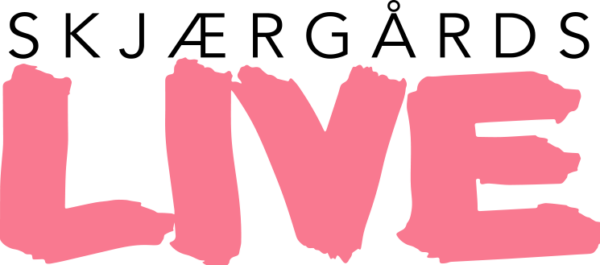Når det gjøres endringer i et lokallag må det gis beskjed til sentralleddet i Skjærgårds LIVE så snart som mulig. Lokallag som er registrert med eget organisasjonsnummer må i tillegg melde fra om endringene i Brønnøysundregistrene via Altinn. Eksempel på slike endringer er valg av nytt styre eller eller annen endring i styresammensetning, endring av kontaktperson, endring av adresse, endring av kontonummer og likende. Endringene vedtas på et medlemsmøte eller eventuelt et styremøte, og det er lokallagets styreleder/styre som er ansvarlig for å melde fra om endringene så snart som mulig etter at de er vedtatt. Du kan finne mer informasjon om endring av informasjon her.
Dersom lokallaget har eget organisasjonsnummer må styreleder/styret selv melde fra om endringer til Brønnøysundregistrene via Altinn. Ta gjerne kontakt med Sg LIVE sentralt (post@sglive.no) før du melder inn endringene i Altinn eller dersom du har spørsmål ang dette.
Her kommer en instruksjon for hvordan dette gjøres.
Før du skal melde inn endringene trenger du følgende:
- Signert referat fra medlemsmøte eller styremøte som bekrefter endringene
- Dersom det er gjort endringer i styresammensetning trenger du også navn og fødsels- og personnummer på alle styremedlemmer (ikke varamedlemmer)
MELDE FRA OM ENDRINGER:
1 – Gå til Brønnøysundregistrenes side for registrering av lag og foreninger
Den finner du her: https://www.brreg.no/lag-og-foreninger/registrere-lag-eller-forening/
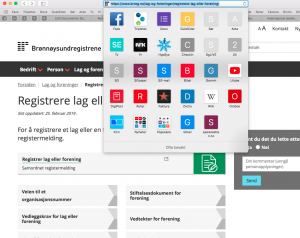
2 – Velg skjemaet «Samordnet registermelding»
Dette gjør du ved å klikke på det store grønne symbolet.
(Ja, du velger skjemaet for å registrere nytt lag/forening OGSÅ når du skal gjøre endringer i eksisterende lag.)

3 – Logg inn med bankID eller liknende.
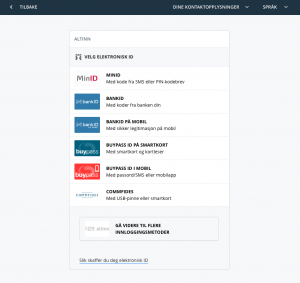
4 – Hva ønsker du å gjøre?
På spørsmål om hva du ønsker å gjøre: Kryss av for «Endre eller legge til nye opplysninger»
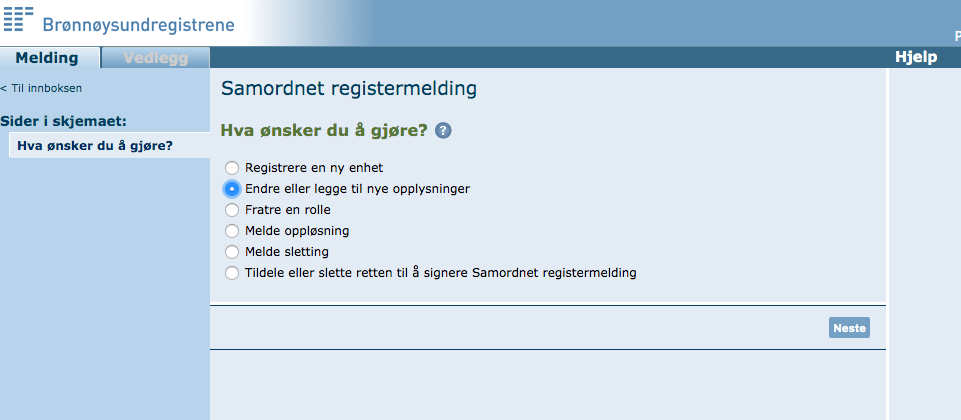
5 – Organisasjonsnummer
Organisasjonsnummer: skriv inn organisasjonsnummeret til lokallaget og klikk «Hent»
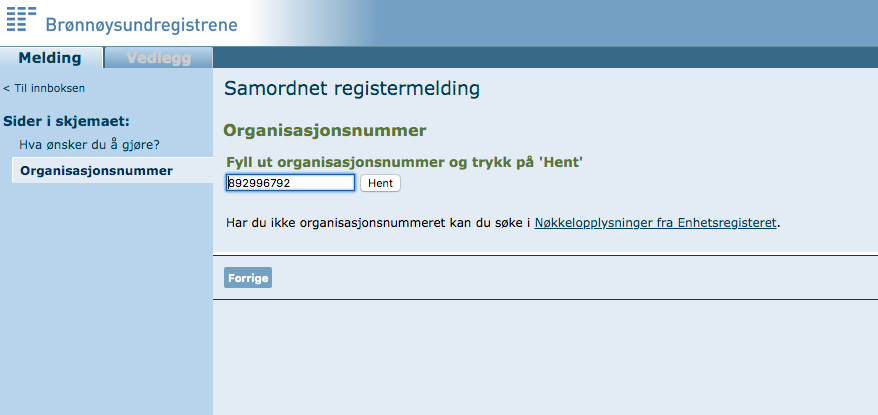
6 – Opplysninger om enheten
Her får du se de registrerte opplysningene om lokallaget. Dersom du ønsker å gjøre endringer i disse klikker du «Neste» nederst på siden.
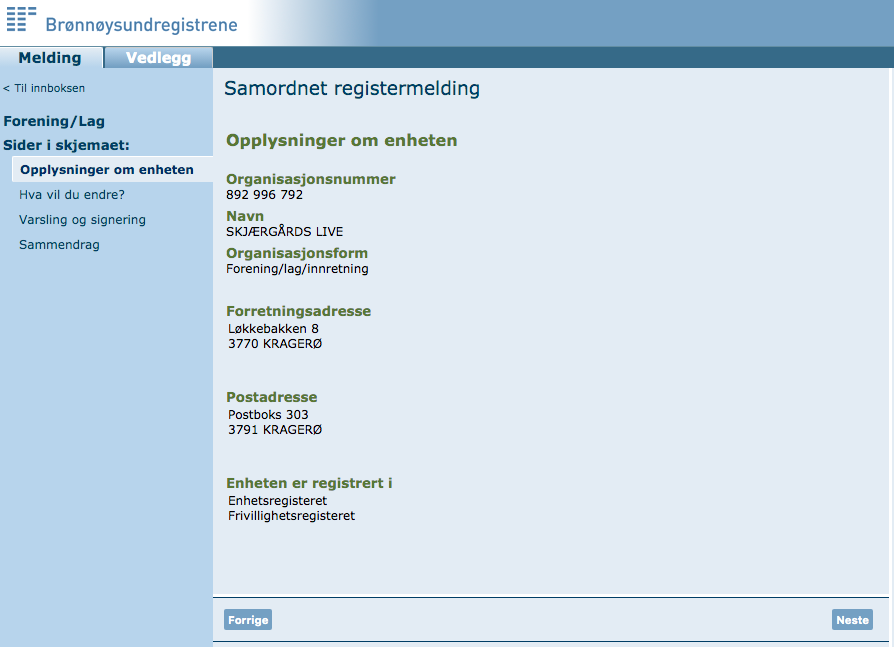
7 – Hva vil du endre?
Her krysser du av for hvilken informasjon du ønsker å endre.
Det vanligste er endring i lokallagets styret, så dette brukes som eksempel videre i denne instruksjonen.
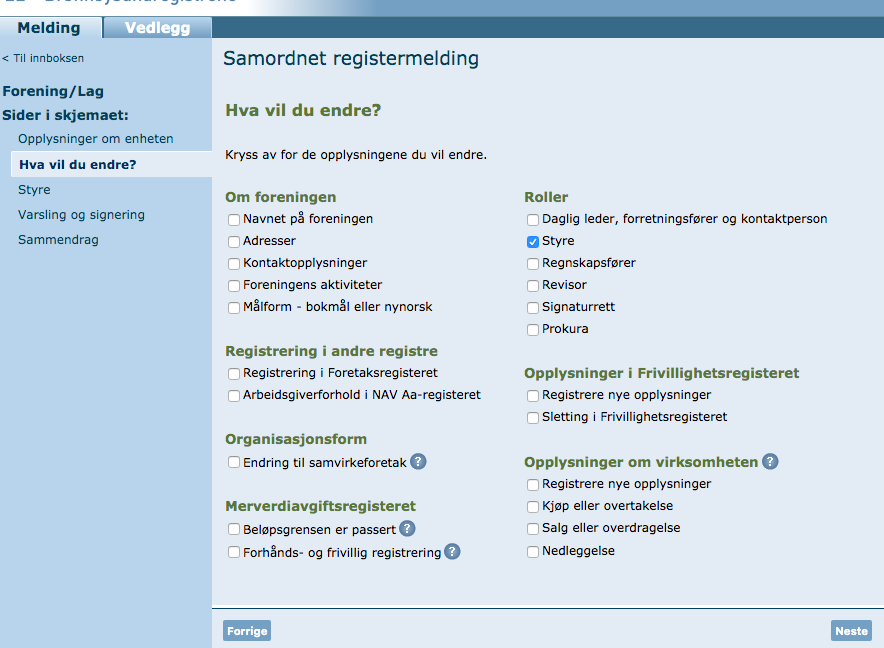
8 – Styre – hente registrerte opplysninger
Klikk på «Hent» øverst på siden. Da får du opp informasjon om styremedlemmene som har vært registrert fram til nå.
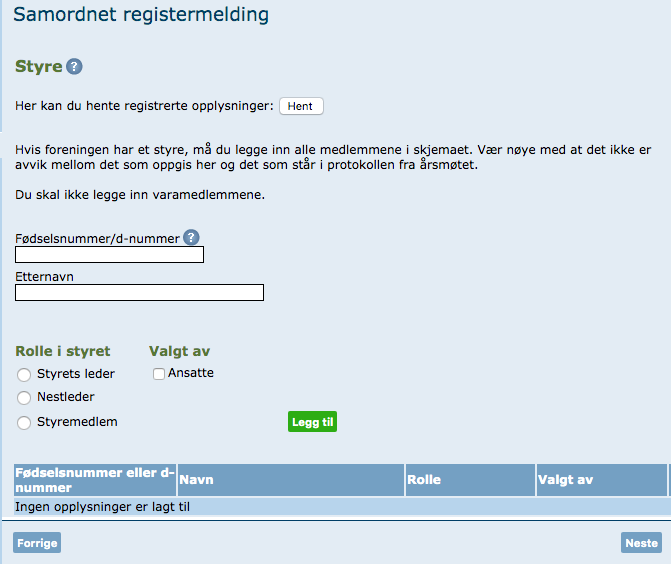
9 – Styre – slette styremedlemmer
Dersom noen av styremedlemmene som er registrert her IKKE lenger skal sitte i styret må du slette disse. Klikk på «slett» til høyre for navnet til de dette gjelder.
Dersom noen av styremedlemmene som er registrert her skal BYTTE rolle (for eks at tidligere styremedlem skal bli ny styreleder) må du slette dem fra lista først og deretter legge dem til på nytt med ny rolle (se neste punkt).
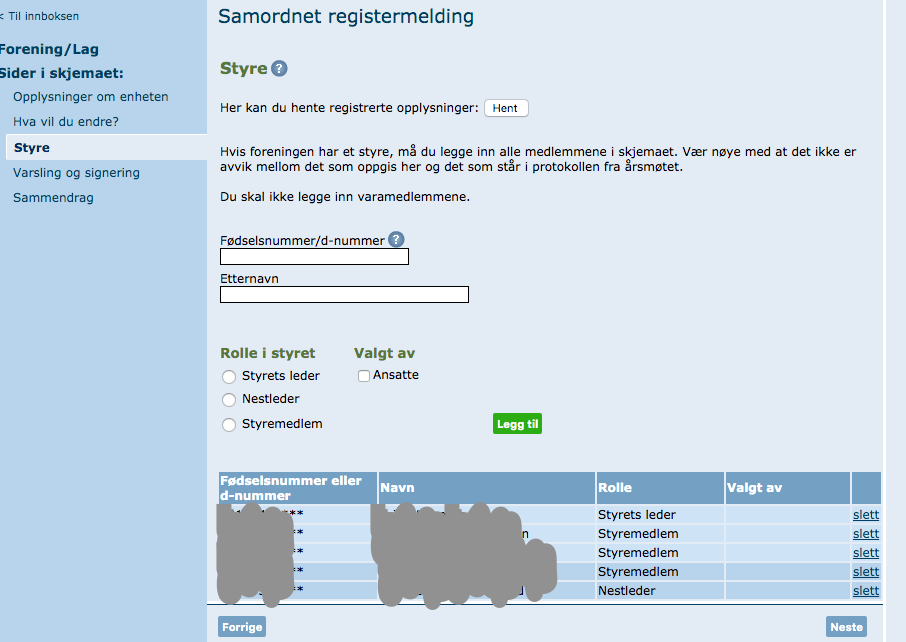
10 – Styre – legge til nye styremedlemmer
For å legge til nye styremedlemmer skriver du inn fødsels- og personnummer og etternavn til det nye styremedlemmet og oppgir hvilken rolle personen skal ha i styret. Det gjelder også styremedlemmer som har vært medlem i styret tidligere, men da i en annen rolle.
For hvert styremedlem du legger til må du klikke på den grønne «Legg til». Da vil styremedlemmet du har lagt til dukke opp i lista.
Du skal IKKE registrere inn varamedlemmer, kun faste styremedlemmer.
Når du har gjort de nødvendige endringene slik at lista over styremedlemmer er oppdatert klikker du «Neste» nederst på siden.
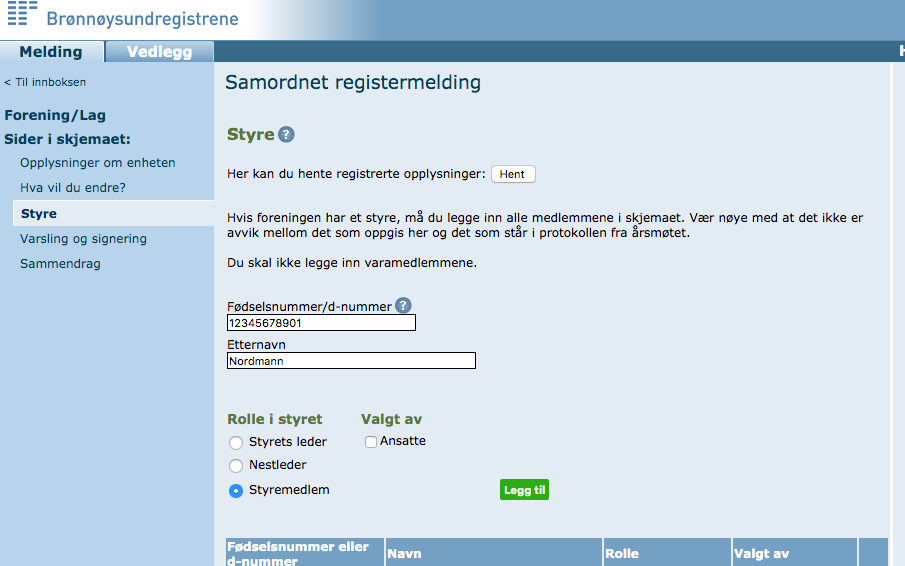
11 – Varsling og signering
Varsel til deg som sender inn skjemaet: mailadresse til deg som fyller ut skjemaet
Signering:
Klikk på «Hent». Da får du opp informasjon om hvem som kan signere.
Kryss av for at skjemaet skal signeres av styreleder (evt 2 av styrets medlemmer)
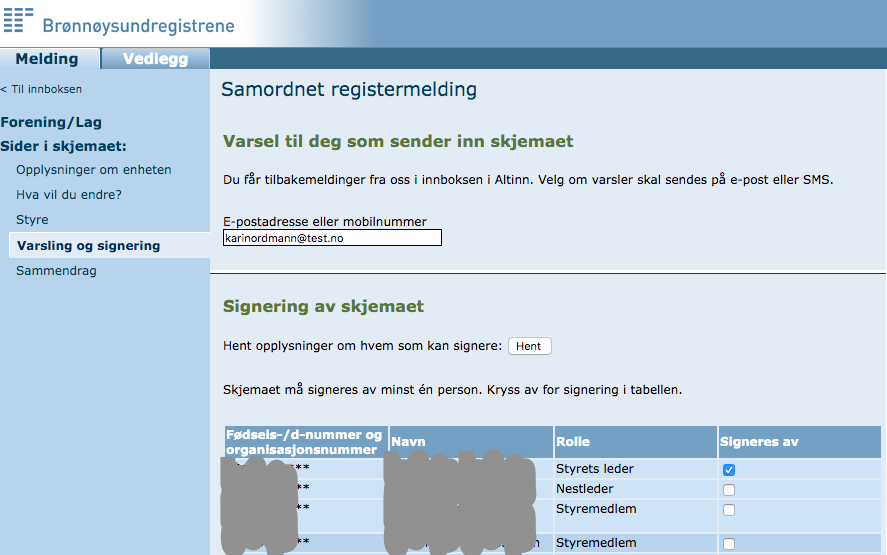
12 – Sammendrag
Se igjennom informasjonen og klikk på «kontroller melding og vedlegg».
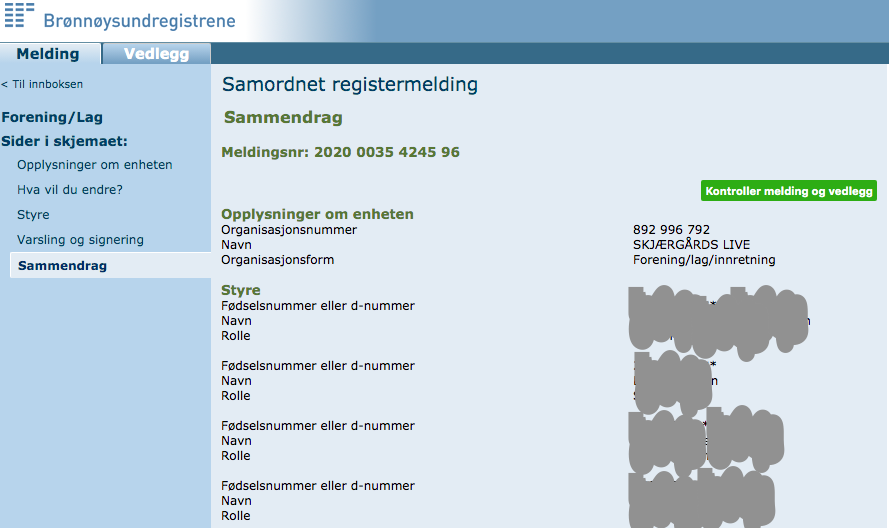
13 – Legge med følgende vedlegg
Du får nå opp en varsling om at du må laste opp vedlegg. Du ser hvilke vedlegg som må lastet opp til høyre på siden. Klikk på lenken til vedlegget som mangler (i dette tilfellet «Protokoller fra årsmøte»).


14 – Last opp vedlegg
Velg vedleggstypen «Protokoller fra årsmøte» i rullgardinmenyen dersom dette ikke er valgt allerede.
Klikk på «velg fil» og last opp signert referatet fra medlemsmøtet i lokallaget som bekrefter endringene, i PDF-format. Dersom endringene er gjort i et styremøte laster du opp referat fra dette. Husk at referatet må være signert av styreleder.
Klikk «Legg til».
Når du har lastet opp alle nødvendige vedlegg klikker du «Neste».


15 – Vedlegg som er lastet opp
Deretter får du opp en side som viser hvilke vedlegg som er lastet opp. Kontroller at dette stemmer og klikk «Tilbake til melding» og du blir sendt tilbake til sammendraget.
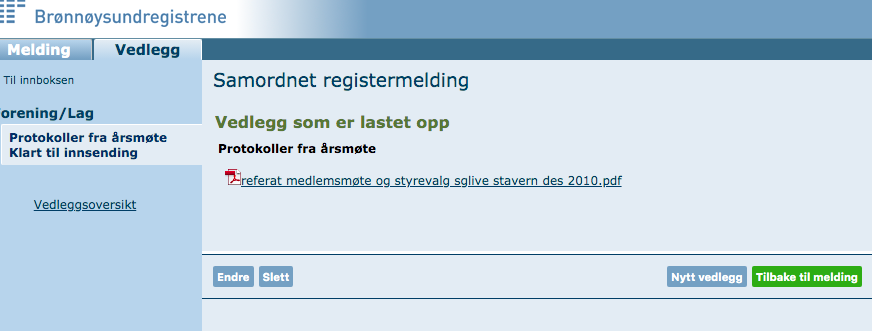
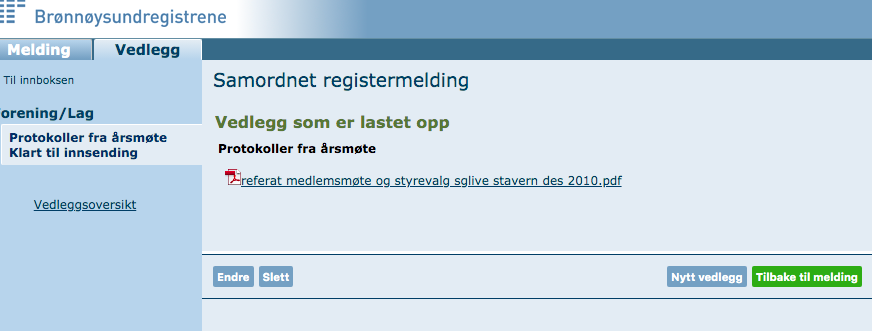
16 – Sammendrag – igjen
Her ser du igjennom sammendraget en gang til og dersom alt er i orden klikker du på nytt på «kontroller melding og vedlegg»
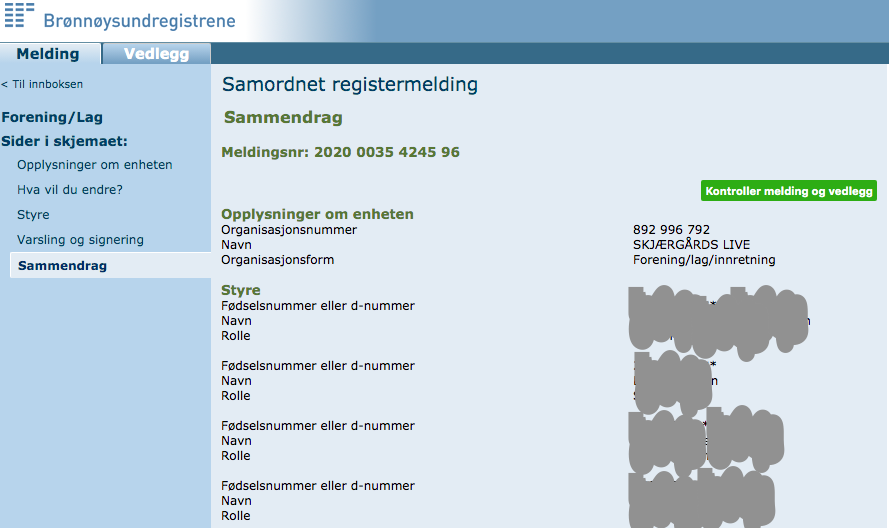
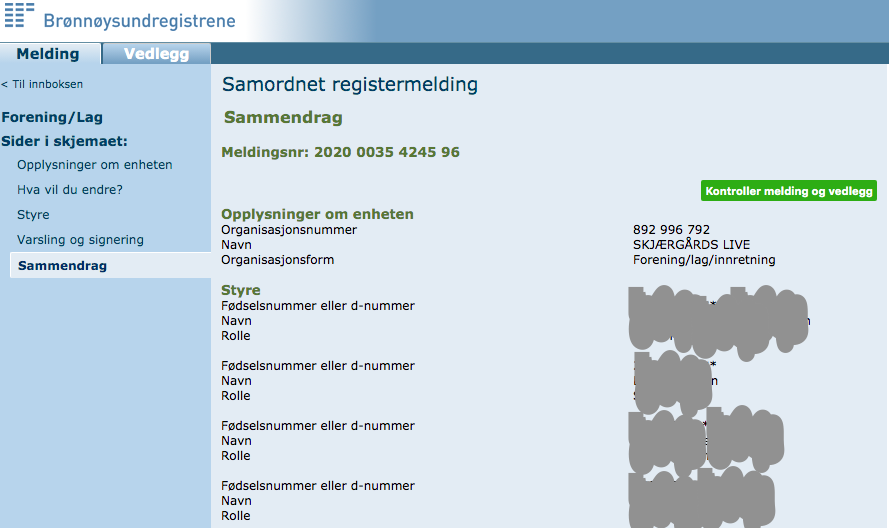
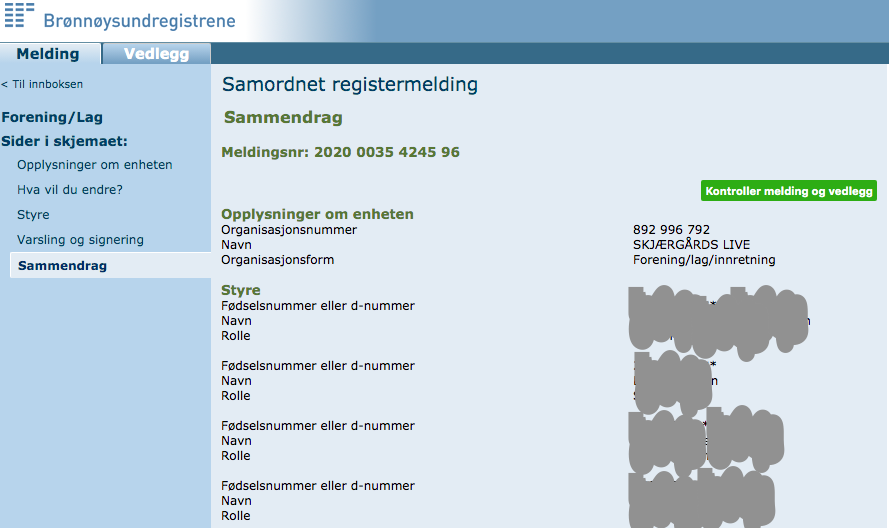
17 – Send til signering i Altinn
Her fyller du inn e-postadresse til styreleder (eller eventuelt annen person som skal signere meldingen elektronisk)
Klikk «Send til signering i Altinn»
Deretter vil de som skal signere få mail om hvordan de logger seg inn i Altinn og signerer meldingen. Merk at endringsmeldingen IKKE er sendt inn til Brønnøysund før den er riktig signert!
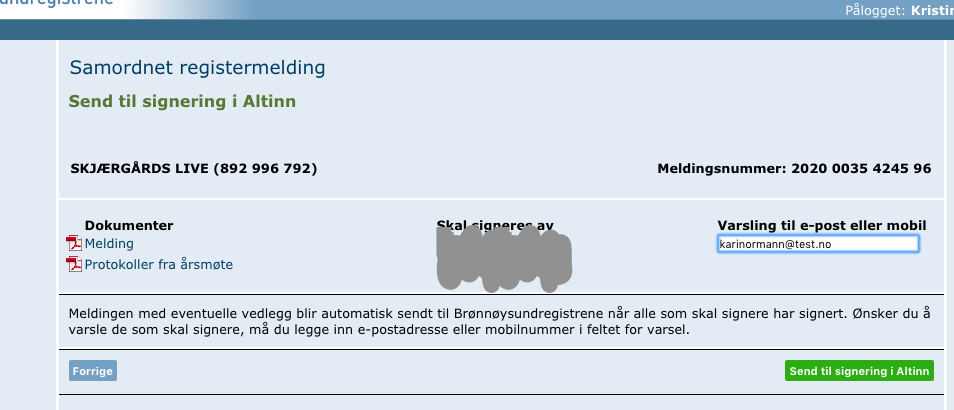
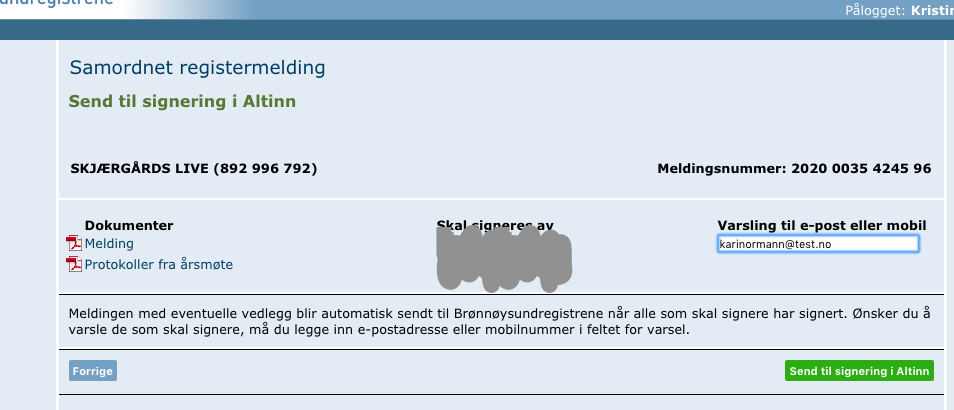
Når meldingen er behandlet i Brønnøysund vil lokallagsleder få mail om dette og vil motta registerutskrift for lokallaget i Altinn.
Husk å gi Skjærgårds LIVE sentralt beskjed når du har meldt inn endringene for lokallaget i Brønnøysund ved å sende inn kopi av registerutskrift/firmaattest du får tilsendt fra Brønnøysundregistrene til post@sglive.no.